
ドスパラの超小型PC、「mini Regulus」の実機をドスパラ様からお借りすることができたので、くわしい実機レビューをお届けします。私が次にPCを買い換える時は「これだな」と思った一台です。
mini Magnateとの違いは?
まずは同じくドスパラが販売しているmini Magnateとの違いを紹介します。見た目は同じだけど中身はどうなのか。
CPUの「メーカー」が違う
mini Magnateと今回レビューするmini Regulusの大きな違いは、パソコンの頭脳にあたる「CPU」のメーカーの違いです。
Magnateが「インテル入ってる」でおなじみのインテル製を搭載しているのに対し、mini RegulusはAMD社製のCPUを搭載しています。AMDはアメリカの半導体メーカーで、インテルが圧倒的シェア1位をほこるCPU業界では2位のメーカーです。

インテルとAMDでメーカーは違えど、パソコンとして「出来ること」は同じです。しいていえば同じ性能でもインテルより AMDの方が値段が安いです。mini Magnateよりもmini Regulusの方が本体価格も安いのでコスパが良いです。
使ってみた感想
続いて、実際の使用感などを詳しくレビューしていきます。
圧倒的省スペース性

通常のデスクトップPCの「4分の1」と、圧倒的に小さな本体です。テーブルの上に置いても邪魔にならないのはもちろん、オプションのVESAマウントブラケットを使えば液晶モニターの背面に取り付けることもできます。

一つ不満点を挙げるとすると、ACアダプターは一般の「大きなPC」と同等サイズで大きいです。レンガほどのサイズ・重さ(ケーブルとあわせて実測649g)なので、本体が非常に小さい分目立ちました。

USB端子は本体背面、側面、前面などに合計6つ。また映像出力もHDMIのほか DisplayPortとD-subポートもあるのでデュアルディスプレイも可能です。拡張性はデスクトップPCと遜色ないと言えます。

静音性も文句無し
これまで数々のミニPCに対し、「不快な高音が耳に届く」「 風の音が耳にしっかり届 く」などと辛口なレビューをしてきた音に敏感(というか神経質)な私ですが、今回テストしたmini Regulusは本当に静かで大満足でした。

さすがに耳元まで近づくとファンの音がかすかに聞こえますが、VESAでモニター背面に取り付けて使うと、ファンの音は「耳に届かない」といってもよいレベルです。エアコンを消しても聞こえませんでした。一応動画も撮ってみましたが、マイクのノイズしか録音できなかったので公開は見合わせます。
ネットサーフィン程度の使用なら3時間連続で使っても本体はほとんど熱を帯びませんでした(VESAでモニター背面に取り付けた状態)
動作感はどうか ベンチマークテスト結果
今回テストしたのはmini Regulusの中でも最上位のAR5で、これは3Dゲームもプレイできるようなハイスペックモデルです。ドラクエXのベンチマークテストの結果は以下のとおりです(標準画質:1280 x 720でテスト)
| スコア | 評価 | |
| 1回目 | 9783 | とても快適 |
| 2 回目 | 9853 | とても快適 |
| 3 回目 | 9862 | とても快適 |
また、Youtubeで動画を10個同時に再生したところ、CPU使用率が90%以上で推移して動作はやや重くなったものの、フリーズせずネットサーフィンが出来ました。
ネットサーフィンや動画鑑賞など、一般的な用途で使うなら最安のmini Regulus THで十分だと思います。これでも家電量販店で売れ筋のノートPCと同等以上の性能なので快適に使えます。
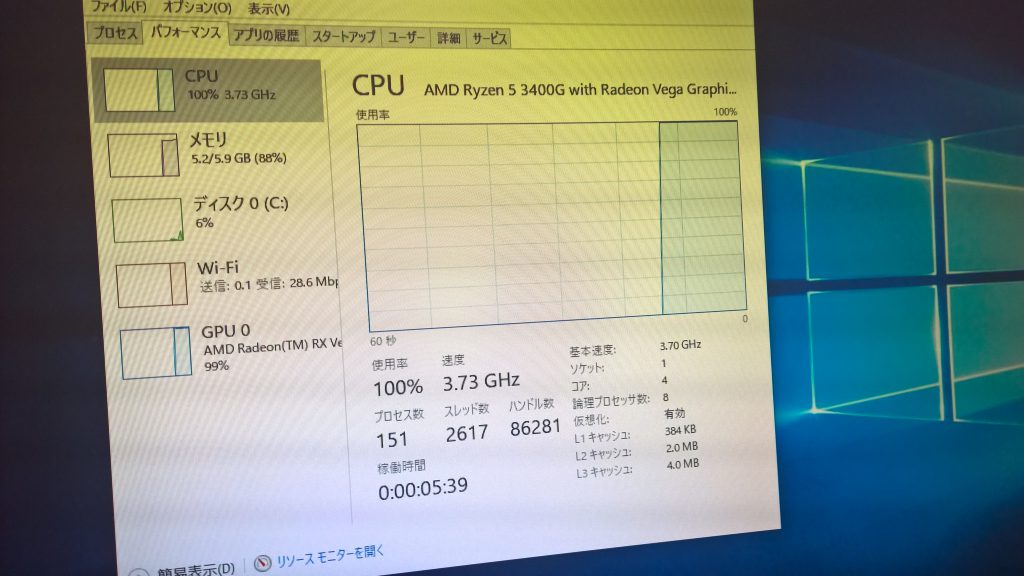
消費電力は?
ワットモニターを使って計測してみました。
| 消費電力 | |
| 最大値 | 96W程度 |
| アイドリング時 | 8.2~8.9W |
計測中の瞬間最大は96Wでした。Youtubeで動画を10個同時再生した時に、90Wを越える場面がしばしばみられました。
なお、YoutubeでHD画質の動画を再生し続けたところ、2時間58分で積算の使用電力量が0.04kWhとなりました。動画再生時の消費電力は平均13.3Wという計算になります。ハイスペックなPCですが、負荷を掛けなければ消費電力はそれほど大きくありません。

VESA or卓上で使うなら無線化がおすすめ
実際に使ってみて感じたのが、コード類がゴチャゴチャして邪魔でした。有線のマウスとキーボードが付いてきますが、スッキリ使うならどちらも無線のものを使うのがおすすめです。

また、映像ケーブルも長過ぎるものは邪魔になります。今回は90cmのHDMIケーブルでテストしましたが、それでも若干の余裕がありました(VESA取り付け・卓上置きともに) 大きめのモニターで使用するなら、90cmくらいがちょうどいいと思います→Amazon

価格一覧
| 機種名 | CPU/性能スコア | メモリー(標準) | 参考価格 |
| mini Regulus TH | Athlon 200GE 4919 | 8GB | 47278円 |
| mini Regulus AR3 | Ryzen 3 3200G 7912 | 8GB | 54978円 |
| mini Regulus AR5 | Ryzen5 3400G 9962 | 8GB | 69278円 |
ゲームをプレイしたり、動画編集をするなら最上位のAR5がおすすめです。
ネットサーフィンや動画鑑賞など、一般的な用途であれば最安のTHで十分です。性能差を考えるとAR3はかなりお買い得だと思います。
写真
詳しい外観などの写真を紹介して終わります。
外観




外箱・同梱物など

マウスとキーボード(いずれも有線)は無料で付きます。VESAマウントブラケット(画面右上)は有料オプションで、注文時に追加できます。
修理対応のためにPCの外箱を保管する人もいると思いますは、当機種は外箱も小さいので保管しても邪魔になりにくいです。

プラスドライバーでネジを8つ留めるだけで簡単取り付け







